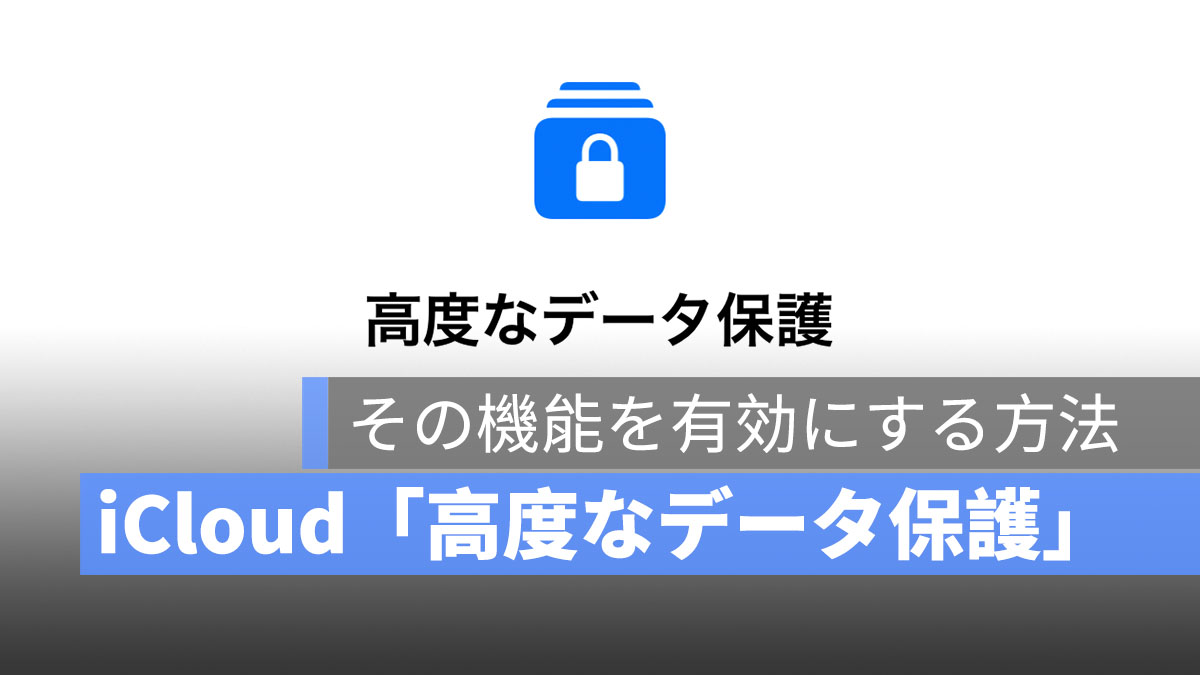
iOS 16.3 で幾つかの新機能が追加され、その中に iCloud の「高度なデータ保護」という新機能があります。この iCloud 新機能「高度なデータ保護」とは、どのような機能でしょうか。そして、「高度なデータ保護」機能をどうやって設定するのか、この記事で説明します。
更に面白いコンテンツを観たい人は、Instagram @applealmondjp をフォローしてください!
iOS 16.3 iCloud 新機能「高度なデータ保護」とは?
iCloud 新機能「高度なデータ保護」の説明をする前に、iOS 16.3 で追加された新機能について紹介します。
- 黒人歴史月間を記念して黒人の歴史と文化をたたえる新しいユニティの壁紙
- iCloud 用の高度なデータ保護により、エンドツーエンドの暗号化で保護される iCloud データのカテゴリが、iCloud バックアップ、メモ、写真を含む合計 23 種類に拡大し、クラウドでデータ漏洩が起きた場合でも情報を保護することが可能
- Apple ID 用のセキュリティキーを使用すると、新しいデバイスでの 2 ファクタ認証によるサインイン時に物理的なセキュリティキーがないとサインインできなくなり、アカウントのセキュリティを強化することが可能
- HomePod(第 2 世代)に対応
- 緊急 SOS で意図しない緊急通報を防ぐために、サイドボタンと、上下どちらかの音量ボタンを長押ししてから放す操作が必要
- フリーボードで、Apple Pencil または指を使って描画した筆線が共有ボードに表示されないことがある問題を修正
- ロック画面の壁紙が真っ黒になることがある問題に対処
- iPhone 14 Pro Max のスリープ解除中に横線が一時的に表示されることがある問題を修正
- “ホーム”のロック画面ウィジェットにホーム App の状況が正確に表示されない問題を修正
- Siri がミュージックのリクエストに正しく応答しないことがある問題に対処
- CarPlay の Siri へのリクエストが正しく認識されないことがある問題を解決
iCloud 新機能「高度なデータ保護」を使いたければ、iOS 16.2 又はその以降のバージョンにアップデートする必要があります。一部の国や地域では利用できない場合があります。
iCloud「高度なデータ保護」とは、iCloud はデフォルトでユーザの情報を転送時に暗号化し、暗号化フォーマットで保存して、暗号化鍵を Apple のデータセンターで安全に保管することで、ユーザの情報を保護しています。
「高度なデータ保護」機能を使うと、保護されるデータを信頼できるデバイス上でのみ暗号化できるため、クラウドでデータ漏えいが発生してもユーザの情報が保護されます。Apple もユーザの情報にアクセスできません。

「高度なデータ保護」を有効にする方法
「高度なデータ保護」の設定方法について説明します。
「高度なデータ保護」の設定手順 01
iPhone の「設定」を開き、「Apple ID(ユーザ名)」をタップします。
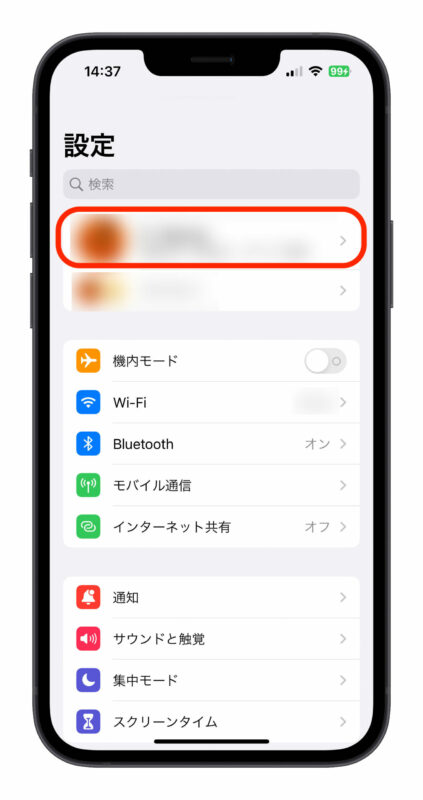
「高度なデータ保護」の設定手順 02
「iCloud」をタップします。
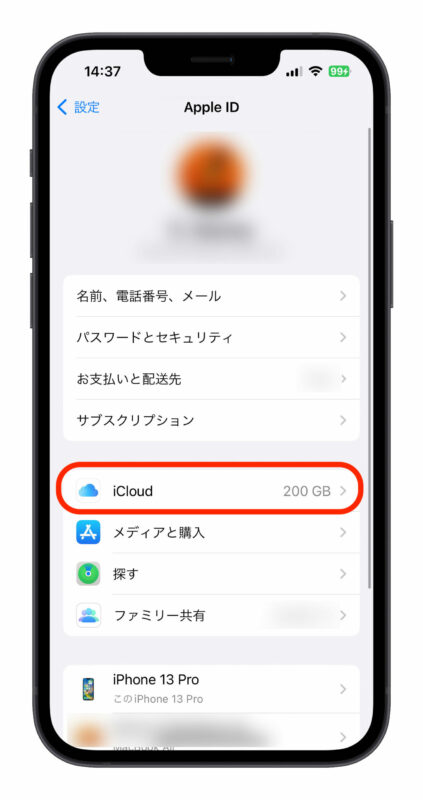
「高度なデータ保護」の設定手順 03
下にスクロールして、「高度なデータ保護」を選択します。
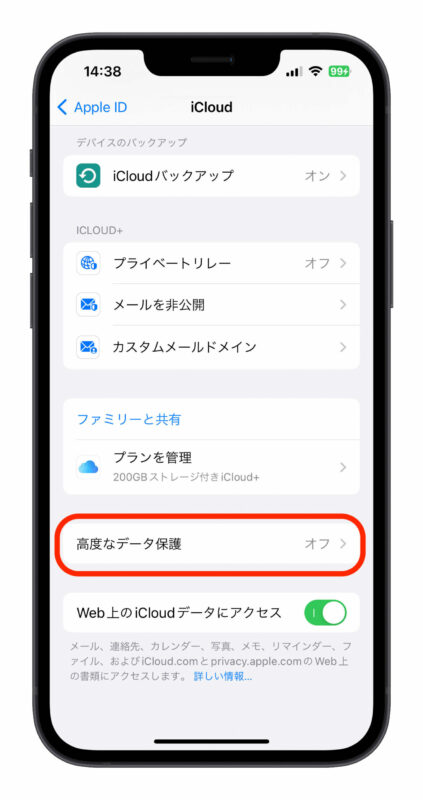
「高度なデータ保護」の設定手順 04
「高度なデータ保護」をオンにします。
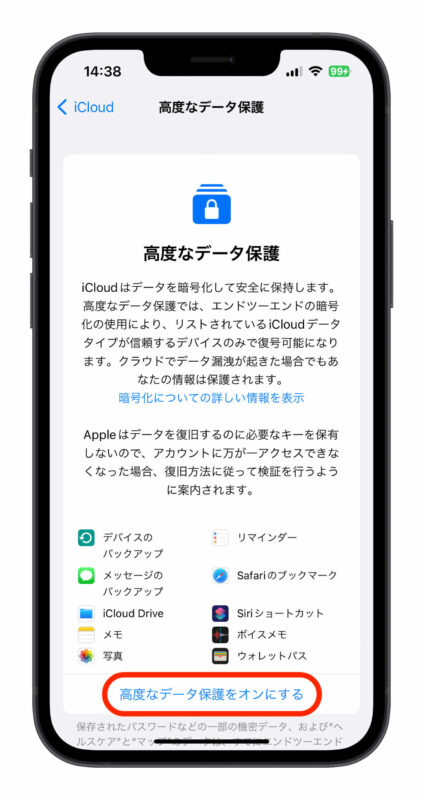
まとめ
万が一 iCloud で保存されているデータが漏洩してしまった場合は、「高度なデータ保護」機能を使うことで、自分の情報は保護されます。エンドツーエンドで暗号化されたデータは、データの持ち主が自分の Apple ID でサインインしている信頼できるデバイスでのみ復号化できます。
ほかの誰も、たとえ Apple でも、エンドツーエンドで暗号化されたデータにはアクセスできません。また、万一クラウドでデータ侵害が起きたとしても、このデータは安全なままです。
なので、個人情報の安全性を向上させたければ、「高度なデータ保護」を設定しておいた方が良いでしょう。
併せて読みたい記事》
iOS 16 次世代 CarPlay はどうなる?対応車種、できることを紹介
2023 年 Apple Watch やった方がいい 10 個おすすめの設定と機能
iOS 16.2 フリーボードを共有する方法:ボード共有の仕方
macOS Ventura 13.2.1 アップデートをリリース:バグと不具合の修正およびセキュリティーアップデート
Google フォトアプリ落ちる原因と対策:iOS 16.3.1 のせい?
《2023 年版》iPhone アプリの整理仕方:6 つ便利な整理術
